Tutoriais sobre o cronograma do Jira
Ative a visualização de cronograma
Em projetos gerenciados pela equipe:
A visualização de cronograma é ativada sozinha e fica no menu de navegação lateral. Se o Cronograma não estiver ativado:
- Navegue até Configurações do projeto na barra lateral.
- Clique em Recursos e ative Cronograma.
Em projetos gerenciados pela empresa:
- Navegue até o quadro e clique em (•••) no canto superior direito. Clique em Configurações do quadro.
- Clique na guia Cronograma e ative o recurso.
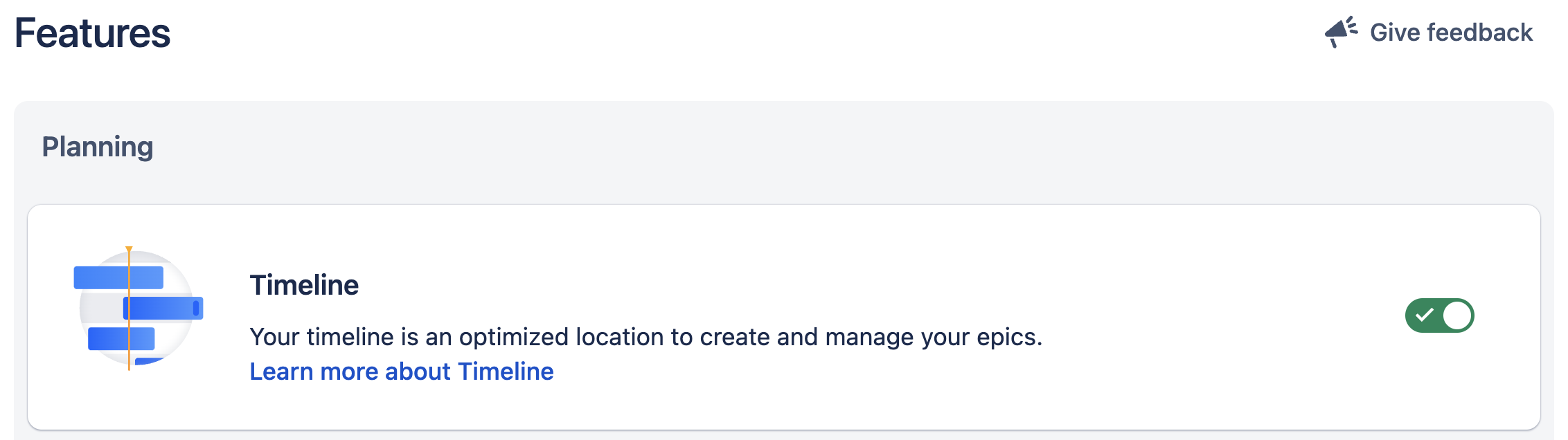
Crie um cronograma
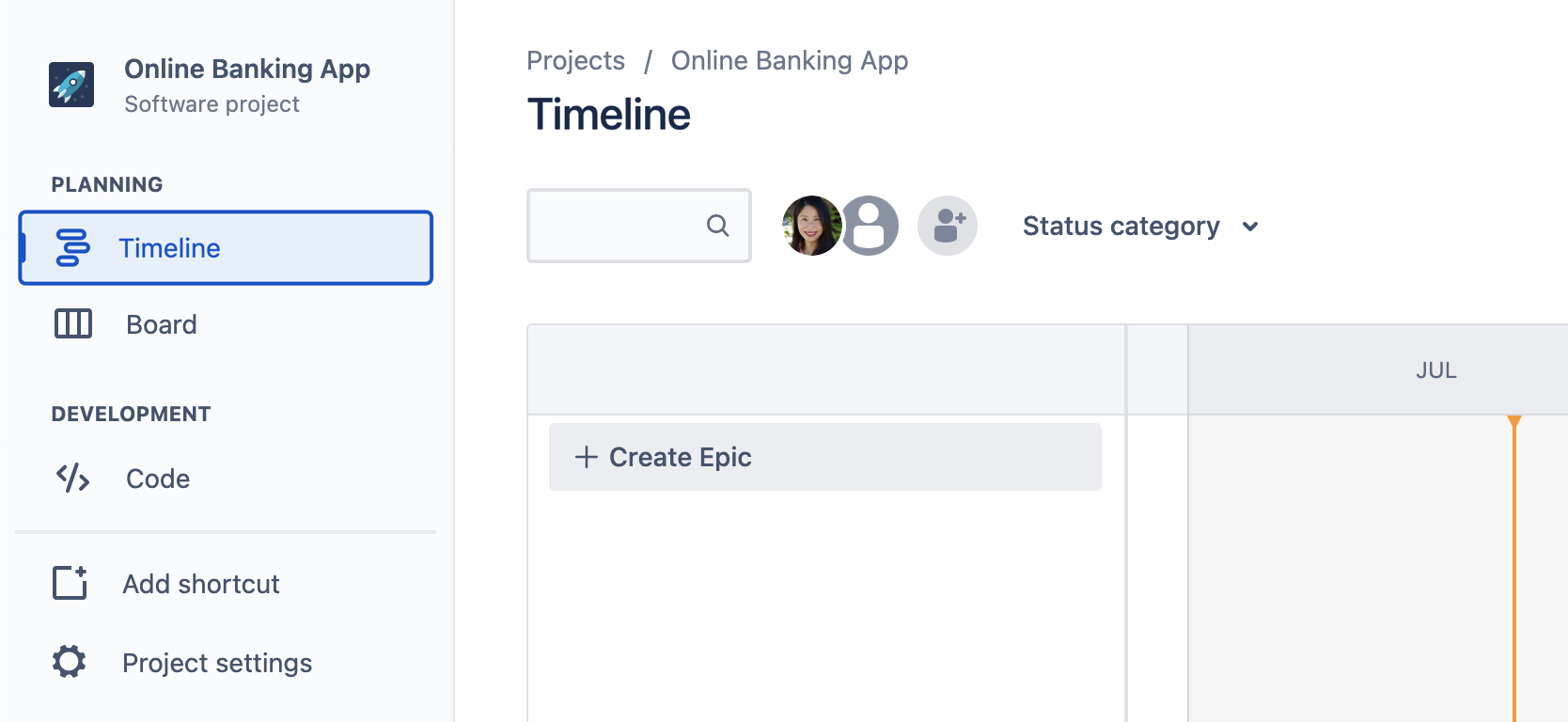
- Crie um projeto no Jira ou acesse um projeto já iniciado. Na barra lateral, clique em Cronograma.
- Clique em + Criar epic no cronograma para criar epics direto nele. Se o cronograma estiver vazio, basta começar a digitar para criar.
- Nomeie o epic e pressione enter. Você pode clicar duas vezes nos epics a qualquer momento pelo cronograma para adicionar informações como data de início e término, responsável, anexos e muito mais.
- Adicione tickets filho ao epic na linha do tempo clicando em + ao lado do nome do epic. Selecione o tipo do ticket filho usando o menu suspenso e dê um nome ao ticket.
Atribuição de datas de início e de entrega
O comprimento da barra no cronograma se correlaciona com as datas de início e entrega definidas para o epic. Definir datas para o epic ajuda a:
- Comunique planos com a equipe e forneça visibilidade às partes interessadas externas
- Informe o mapeamento de dependências e ajuda no gerenciamento de recursos
Você pode atribuir datas de início e de entrega alterando o comprimento da barra.
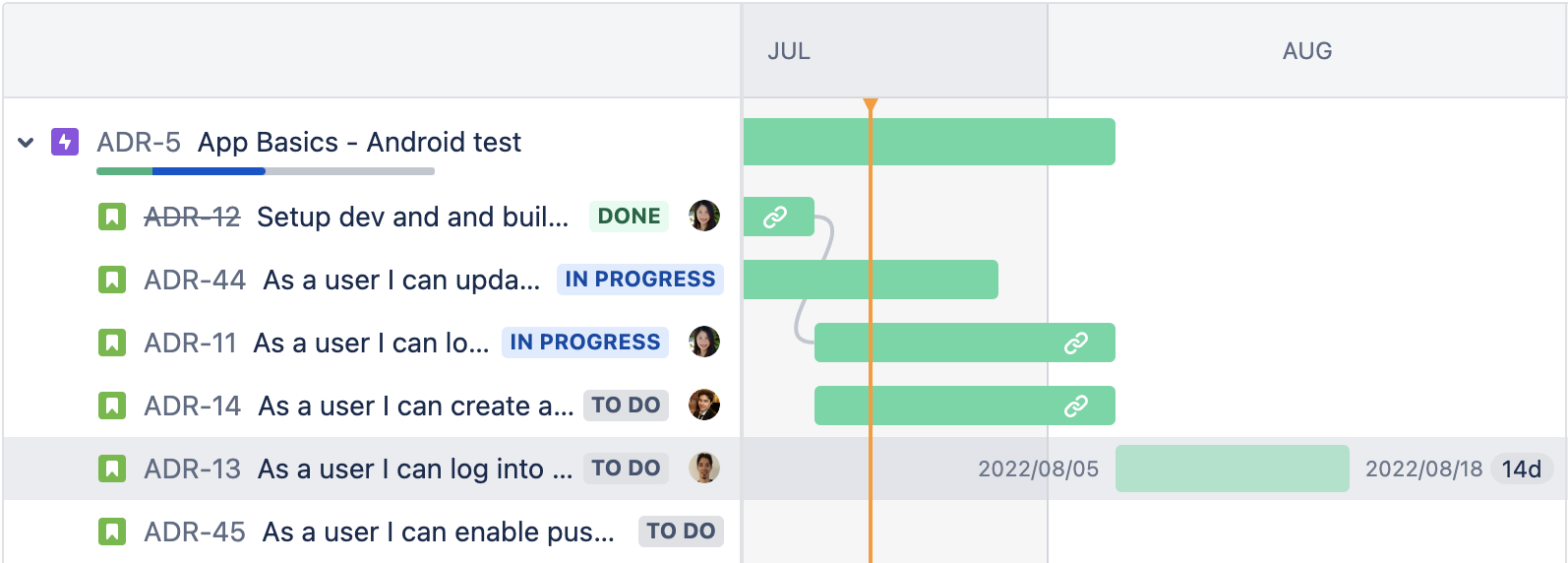
Filtros e configurações de exibição
A linha do tempo do Jira tem filtros integrados que simplificam a visualização e o gerenciamento do trabalho. Você pode usar esses filtros só para exibir tickets relacionados ao trabalho com o produto ou destacar as tarefas essenciais da equipe. Os filtros ficam na parte superior da linha do tempo.
Refine a linha do tempo pesquisando por palavras-chave e filtre por responsável, status, etiqueta, tipo do ticket, versões ou componente. A barra de pesquisa está sempre disponível. Outros filtros são exibidos apenas depois que você adiciona um responsável a um ticket, cria mais de um tipo de ticket ou adiciona uma etiqueta a um ticket na linha do tempo. Os filtros se aplicam a todos os tickets pai e filho na visualização Cronograma.
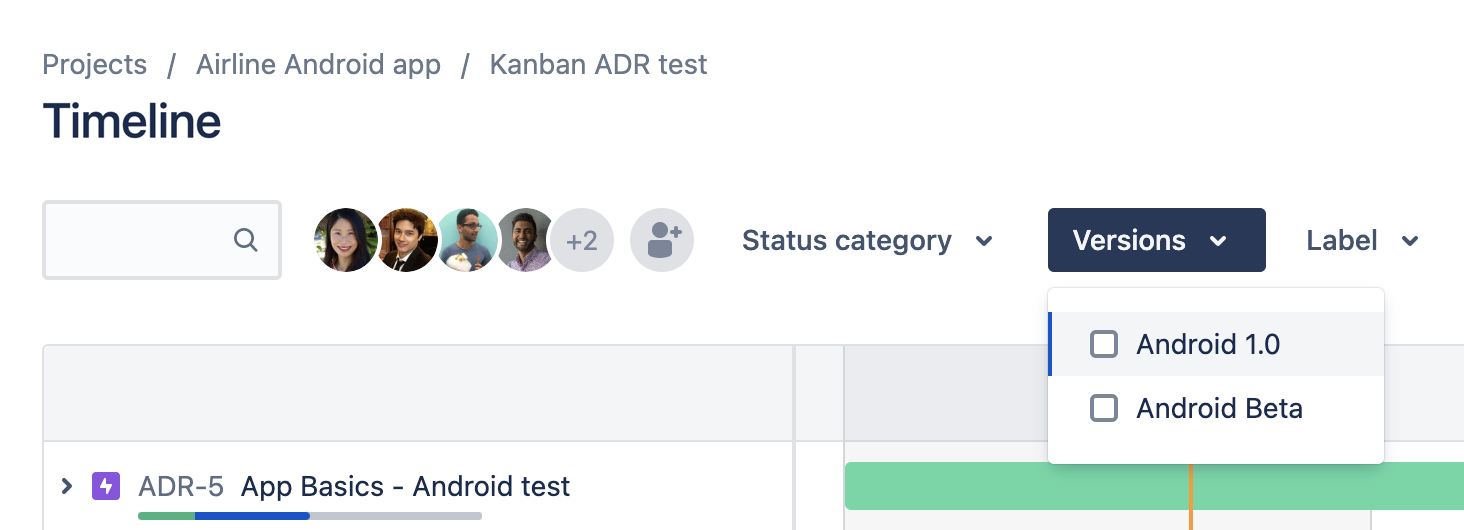
Ajuste as configurações de visualização do cronograma para entender o que está em risco. Adicione ou remova dependências e visualizações de progresso e filtre epics por status.
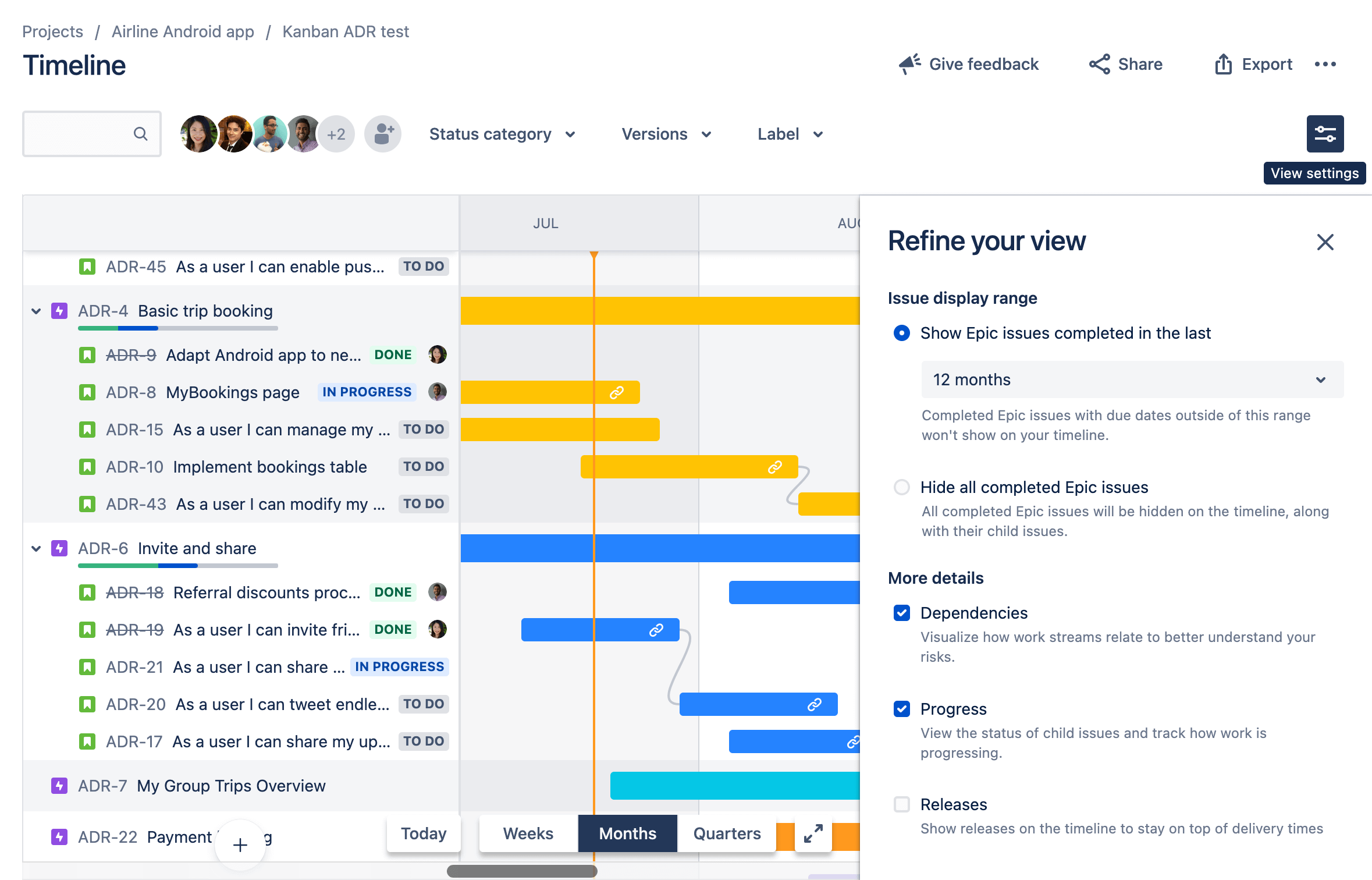
Use o seletor de cronograma no canto inferior para ampliar e reduzir o cronograma e visualizar as próximas semanas, meses ou trimestres.
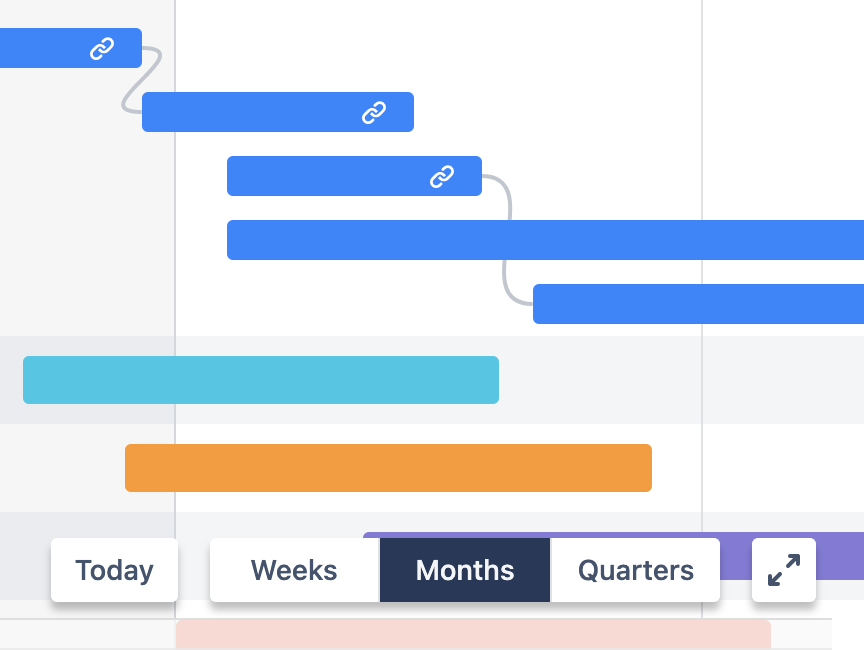
Compartilhar e exportar
Os recursos de compartilhamento e exportação permitem que o cronograma do projeto seja compartilhado com facilidade com os interessados, adicionado a uma apresentação, anexado à documentação do projeto, impresso ou adicionado a uma página do Confluence Cloud.
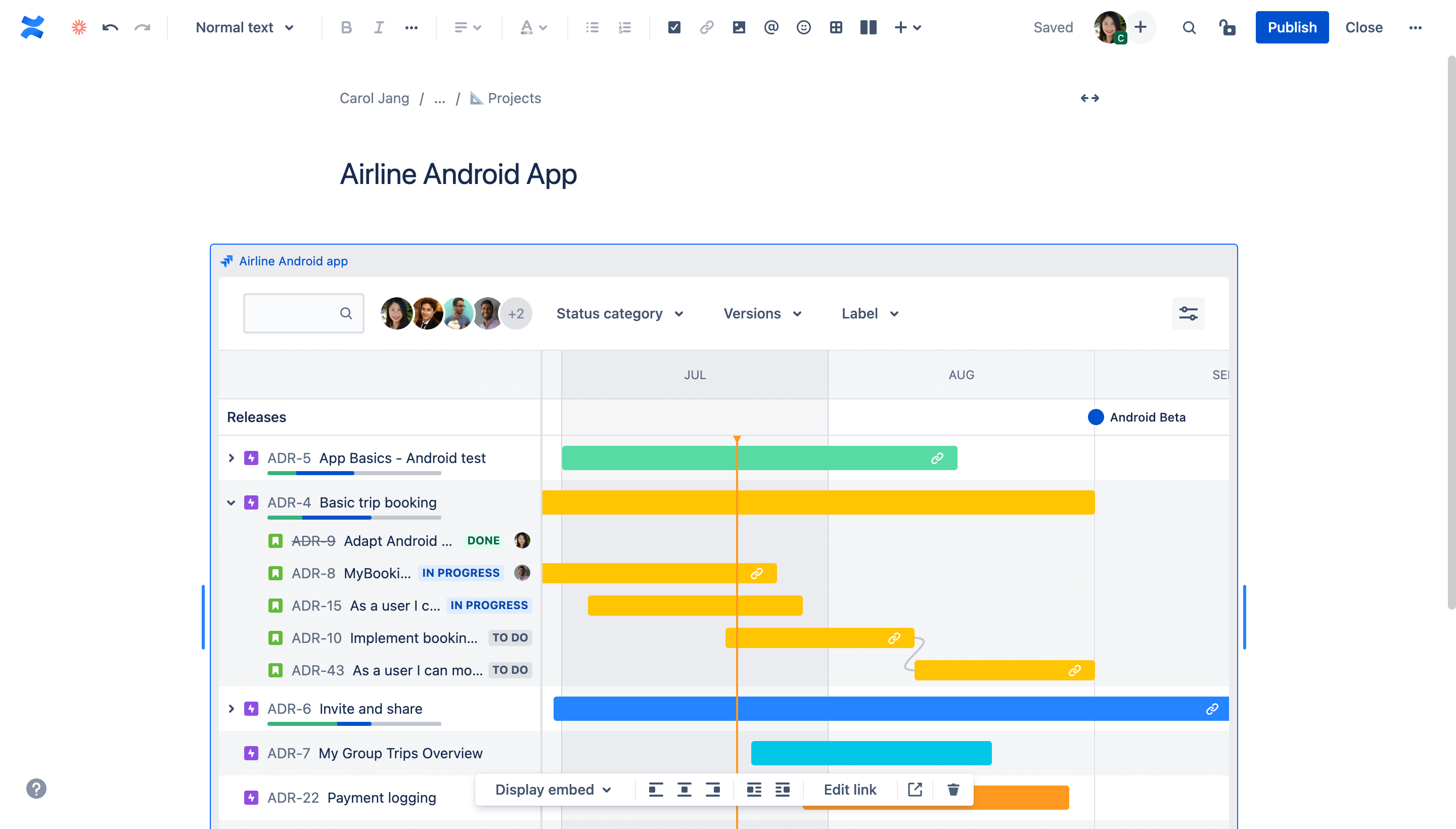
Para enviar o cronograma por meio do Jira, digite nomes de usuários ou e-mails ou clique em “Copiar link” para obter o URL do cronograma.
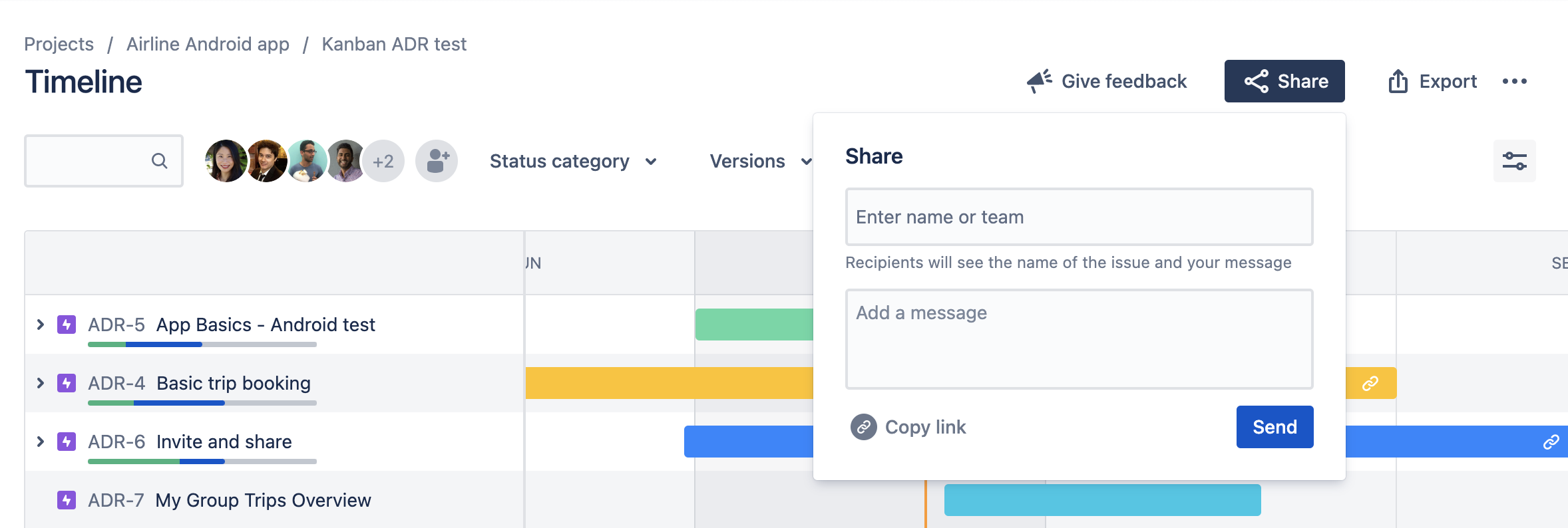
Para exportação como imagem, selecione a visualização desejada do cronograma e as datas de início e de término do trabalho no qual você quer realizar esse processo.
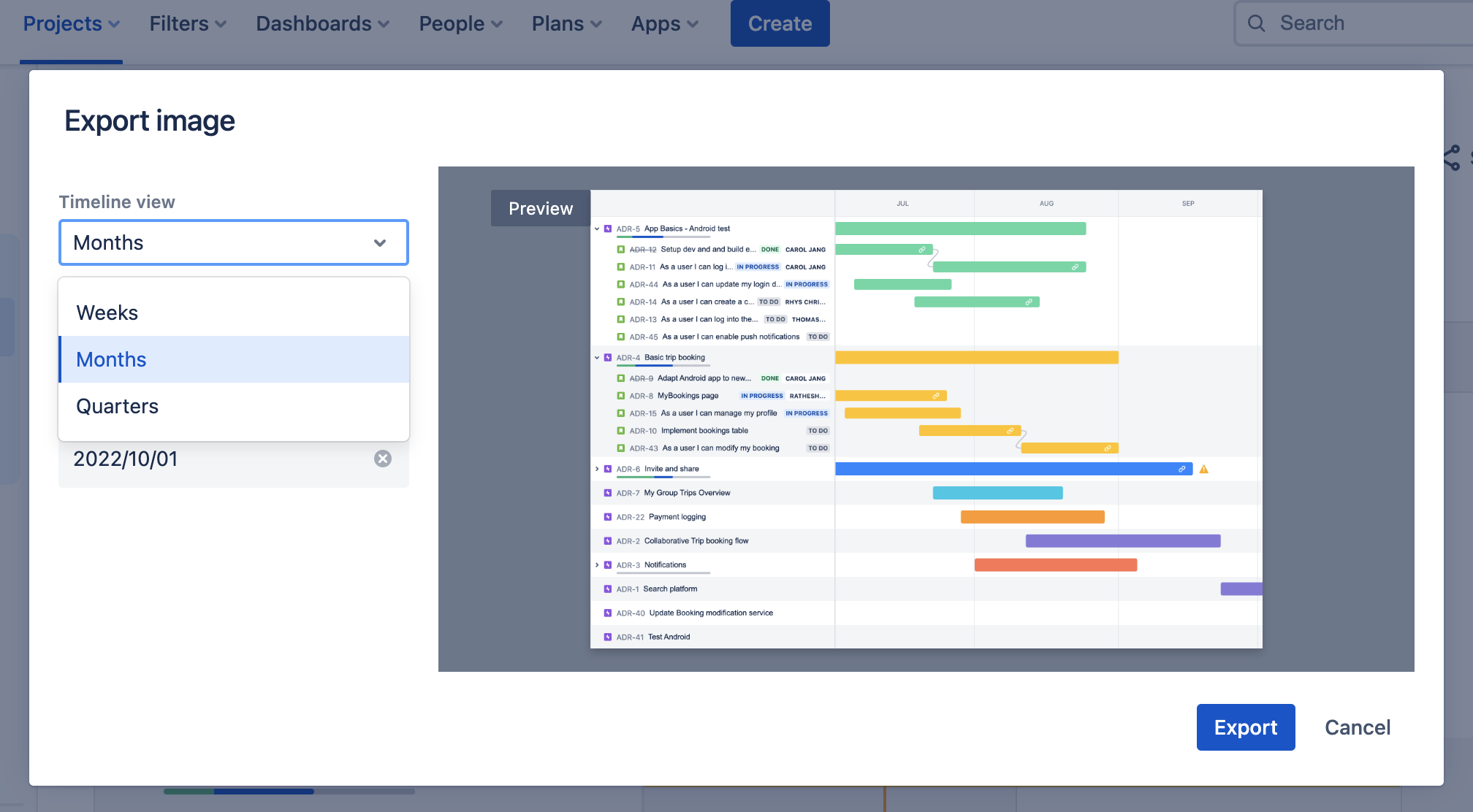
Atribuição de dependências
O gerenciamento de dependências é fundamental para as equipes. Quando as dependências são visualizadas e bem mapeadas, a equipe pode se adaptar e planejar caminhos alternativos. No Jira, você pode mostrar com facilidade a relação entre epics mapeando dependências direto do cronograma.
Para criar uma dependência direto do cronograma:
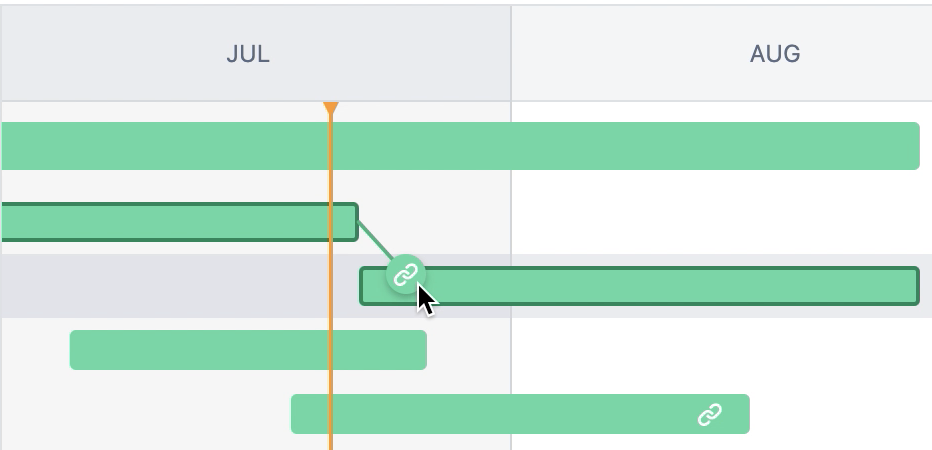
- Passe o mouse sobre a barra do cronograma do ticket para exibir os pontos, conforme mostrado acima.
- Clique em um dos pontos e arraste até o ticket que você quer vincular. A linha do tempo configura sozinha a ordem de dependências (bloqueia ou é bloqueado por) com base na ordem em que os tickets são programados.
Para criar uma dependência no painel lateral de visualização do ticket:
- Destaque um ticket na linha do tempo para abrir o painel lateral de informações.
- Selecione o ícone para abrir o menu de vínculos e clique em Vincular ticket.
- Selecione bloqueia ou é bloqueado por. Depois, selecione o ticket a ser vinculado.